For at forstå brugeradfærden på din hjemmeside bedre, er Scroll-Tracking et uundværligt værktøj. På denne måde kan du se, hvor langt brugerne scroller på din side, og hvilket indhold de virkelig finder interessant. Disse oplysninger er afgørende for at optimere dit indhold og forbedre brugeroplevelsen.
Vigtigste erkendelser
- Scroll-Tracking hjælper dig med at forstå, hvor langt besøgende scroller på din hjemmeside.
- Det er værd at angive udløsere kun ved højere scroll-dybder for at undgå dataoverbelastning.
- Brug Google Tag Manager-grænsefladen til at konfigurere rulning-udløsere og tags.
Trin-for-trin-vejledning til Scroll-Tracking
For at opsætte Scroll-Tracking for din hjemmeside med Google Tag Manager (GTM), skal du følge disse detaljerede trin.
Trin 1: Aktiver GTM og Scroll-Tracking
Først åbner du din Google Tag Manager. Sørg for, at rulle-tracking-variablen er aktiveret. Gå til fanen "Variabler" og kontroller, om indstillingen "Scroll-dybde" er aktiveret. Aktiverede variabler er afgørende for sporingen.
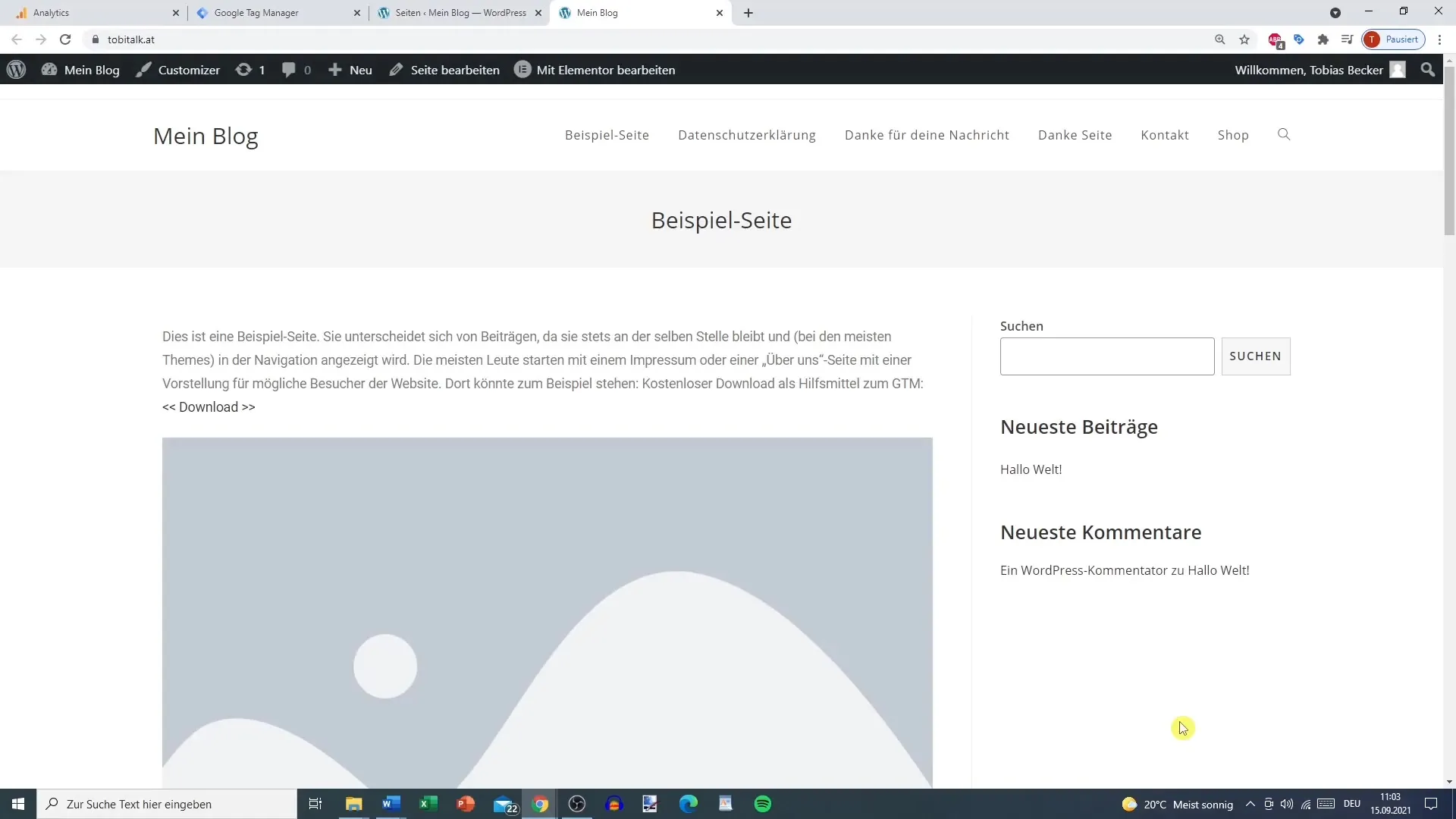
Trin 2: Opret Scroll-Udløseren
Nu skal du oprette en ny udløser for Scroll-Tracking. Vælg "Ny" i menuen "Udløser". Navngiv denne udløser f.eks. "Scroll-Udløser" og konfigurer den under "Brugsengagement". Her kan du beslutte, om du vil angive rulning-dybden i procent eller pixels.
Trin 3: Angiv Scroll-Dybderne
Vælg den scroll-dybde, du ønsker at spore. Du kan tillade både horisontal og vertikal rulning, men normalt er det kun den vertikale rulle, der er interessant. Virksomheder vælger ofte højere tærskelværdier som 25%, 50%, 75% og måske 90%, for at undgå at generere for mange data på én gang.
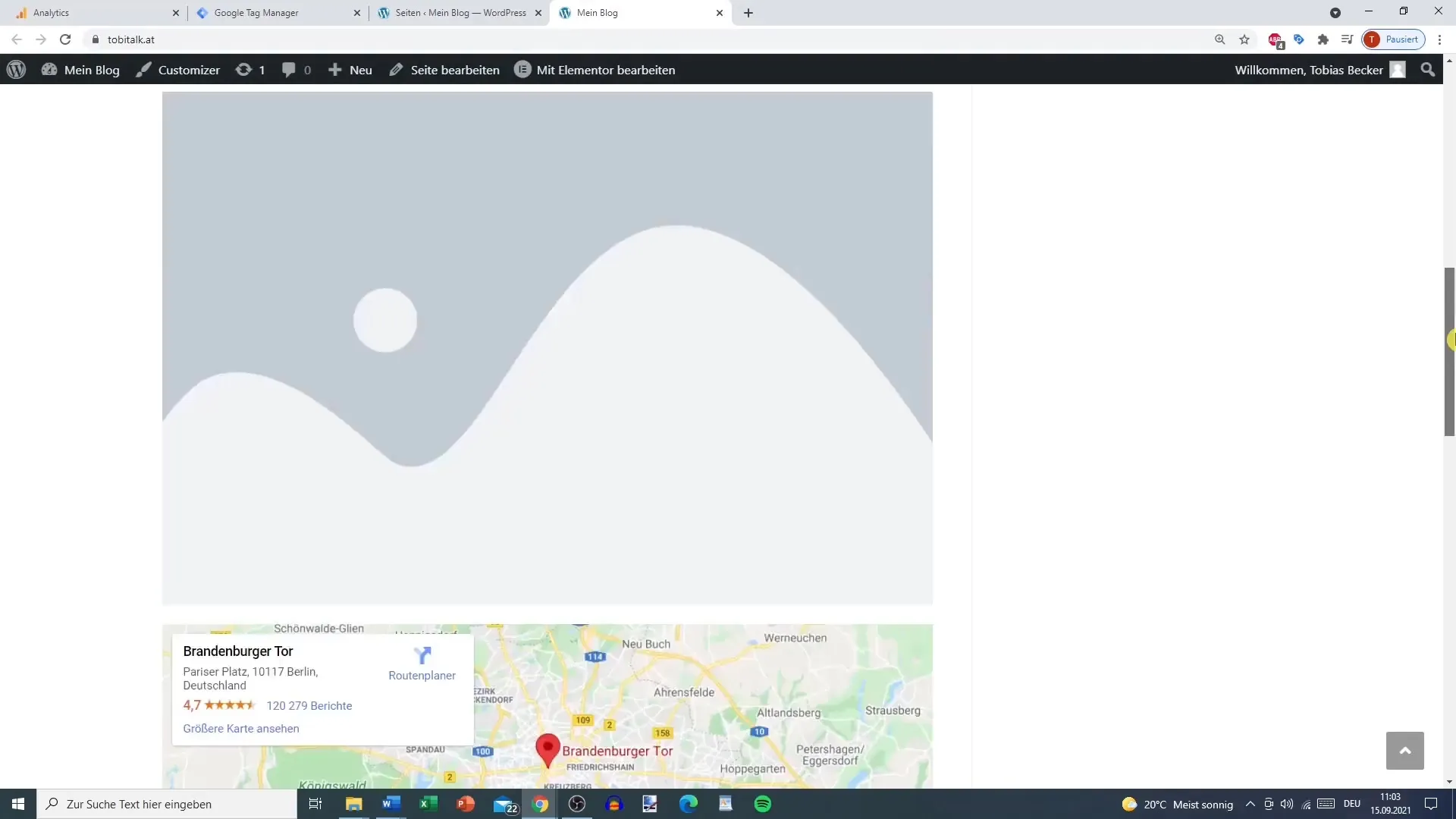
Trin 4: Justér udløserindstillingerne
Undgå at angive for mange udløsere for lave scroll-dybder, da dette kan føre til dataoverbelastning. Indtast de valgte procentdele, men angiv ikke en 100%-grænse, hvis din hjemmeside har en stor footer, der kan forvride sporingen. Spor i stedet op til 90%.
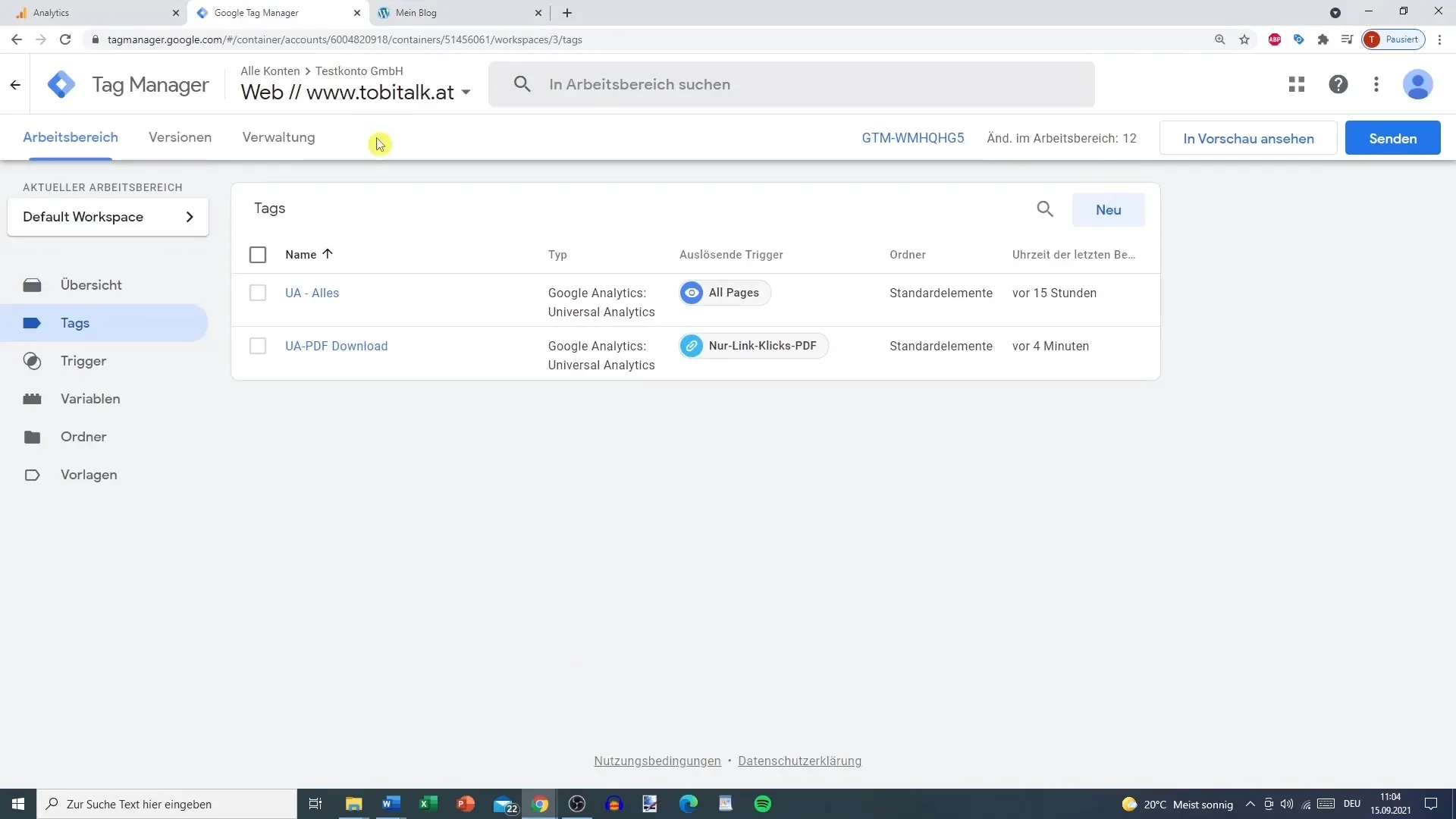
Trin 5: Aktivér udløseren
Aktivér udløseren ved at sikre dig, at indstillingen "Udløser aktiveret ved vinduesindlæsning" er valgt. Dette er afgørende for, at dine Scroll-Udløsere faktisk registreres, når siden er fuldt indlæst.
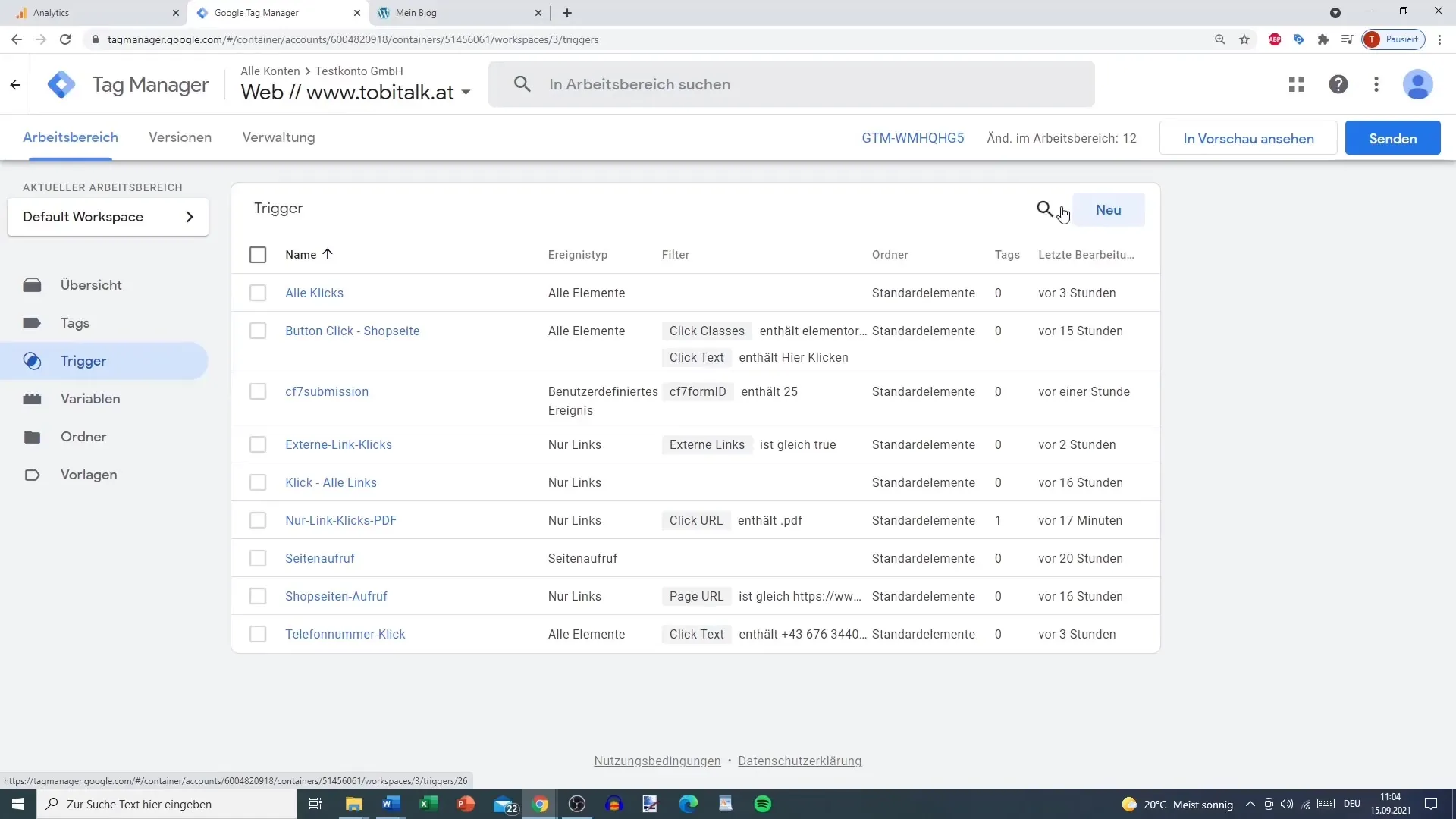
Trin 6: Opret Tag til Google Analytics
Nu skal du oprette et tag til Google Analytics. Gå til "Tags" og opret en ny "Universal Analytics"-tag med typen "Begivenhed". Giv den en meningsfuld kategori som "Scroll Tracking" og definer handlingerne i overensstemmelse med de tidligere registrerede scroll-dybder.
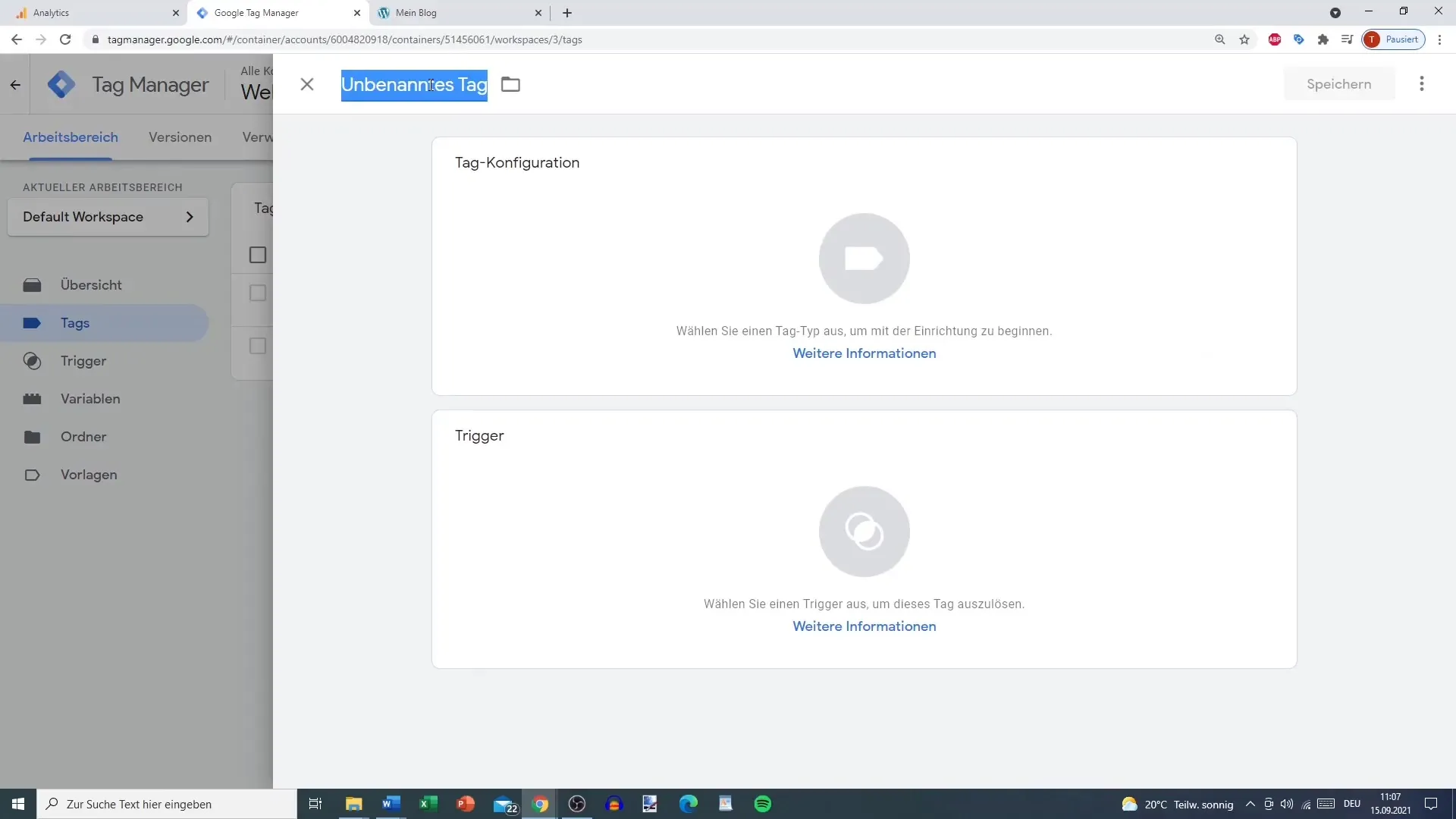
Trin 7: Konfigurér tagget
Konfigurér scroll-dybden for tagget ved at vælge den tidligere definerede variabel. Ofte bruger du her variablen "Scroll Depth", som du aktiverede i trin 1. For at registrere URL'en, hvor handlingen finder sted, brug "Page URL" som etiket.
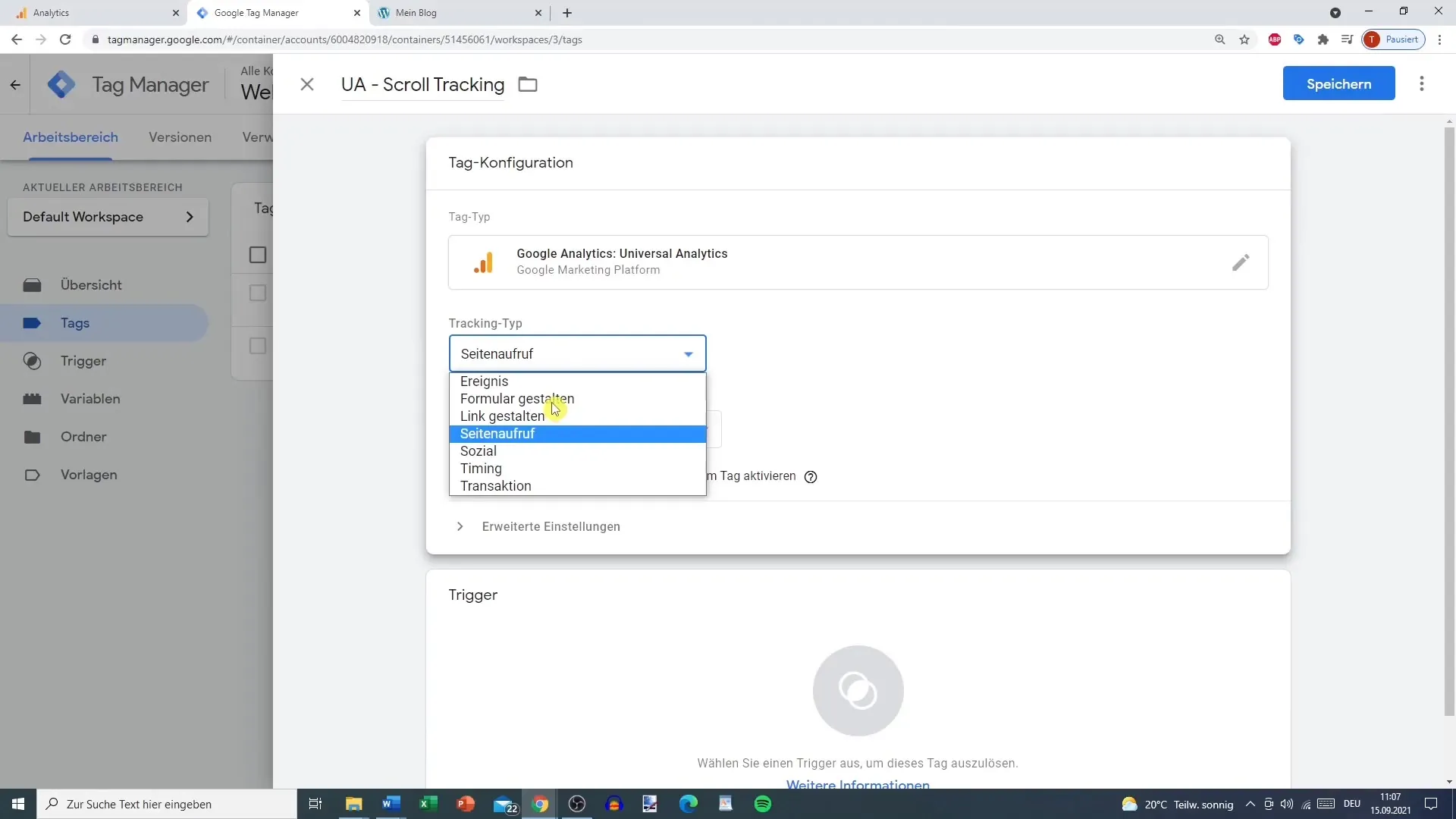
Trin 8: Forbinder Google Analytics
Hvis du ikke allerede har gjort det, skal du forbinde Google Analytics med din GTM. Opret en ny variabel med din tracking-ID eller vælg den allerede eksisterende Google Analytics-variabel.
Trin 9: Tilføj udløseren
Tilføj din nyoprettede Scroll-Udløser til tagget. Når alt er korrekt indstillet, gem dine ændringer.
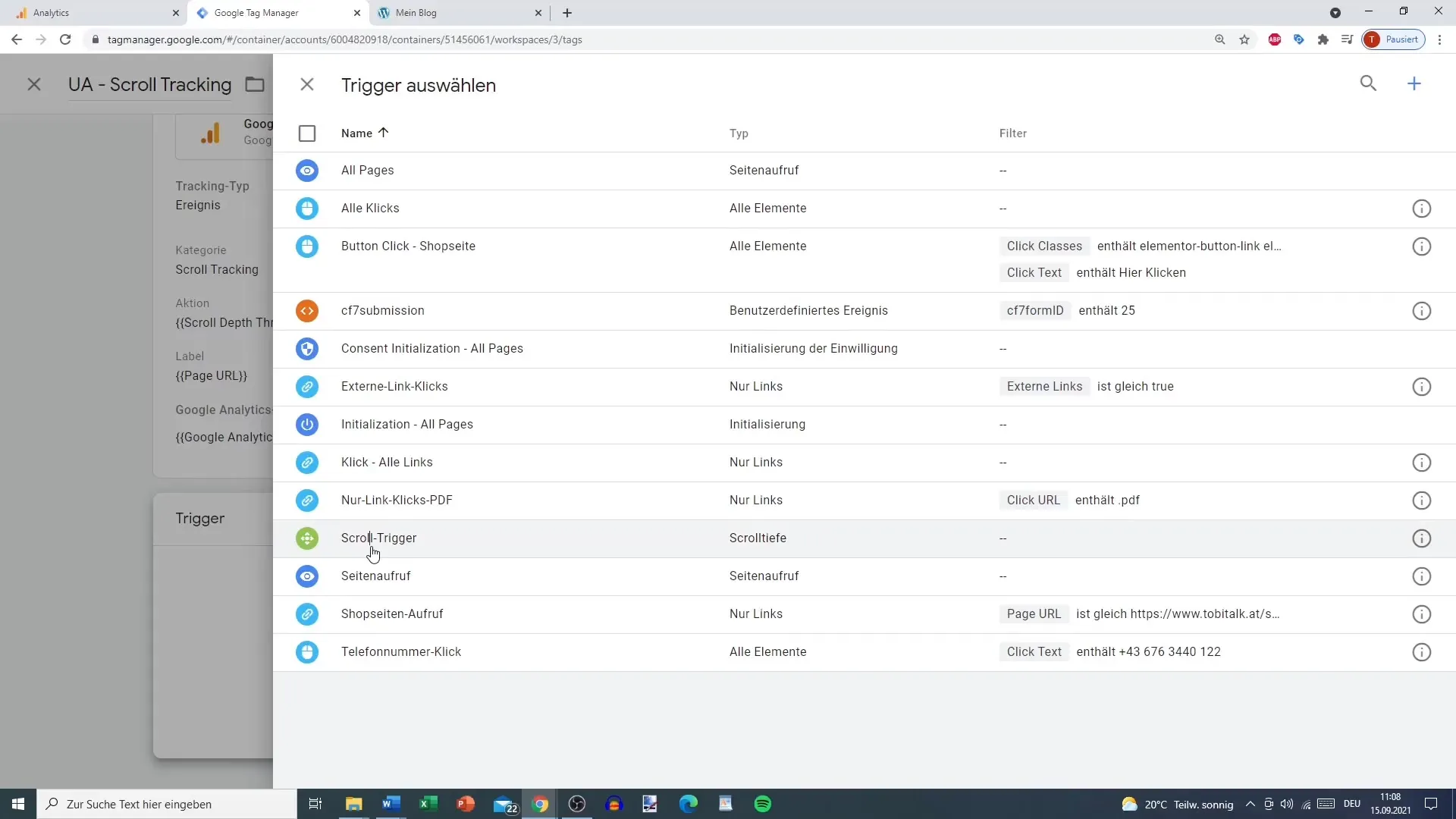
Trin 10: Test i forhåndsvisningstilstand
Nu kan du teste indstillingerne i forhåndsvisningstilstand. Tilslut tagassistenten til din hjemmeside og kontroller, om scroll-tracking fungerer ved de valgte scroll-dybder. De procentværdier, du har angivet, bør vises i tagassistenten, når du scroller.
Trin 11: Hent data fra Google Analytics
Gå til Google Analytics og kontroller, om dataene for scroll-tracking registreres korrekt. Her kan du få forskellige oplysninger om, hvordan brugerne interagerer med dit indhold og hvor langt de scroller. Vær opmærksom på, at du ikke har tilføjet for mange sporingsaktioner for at undgå forvirring.
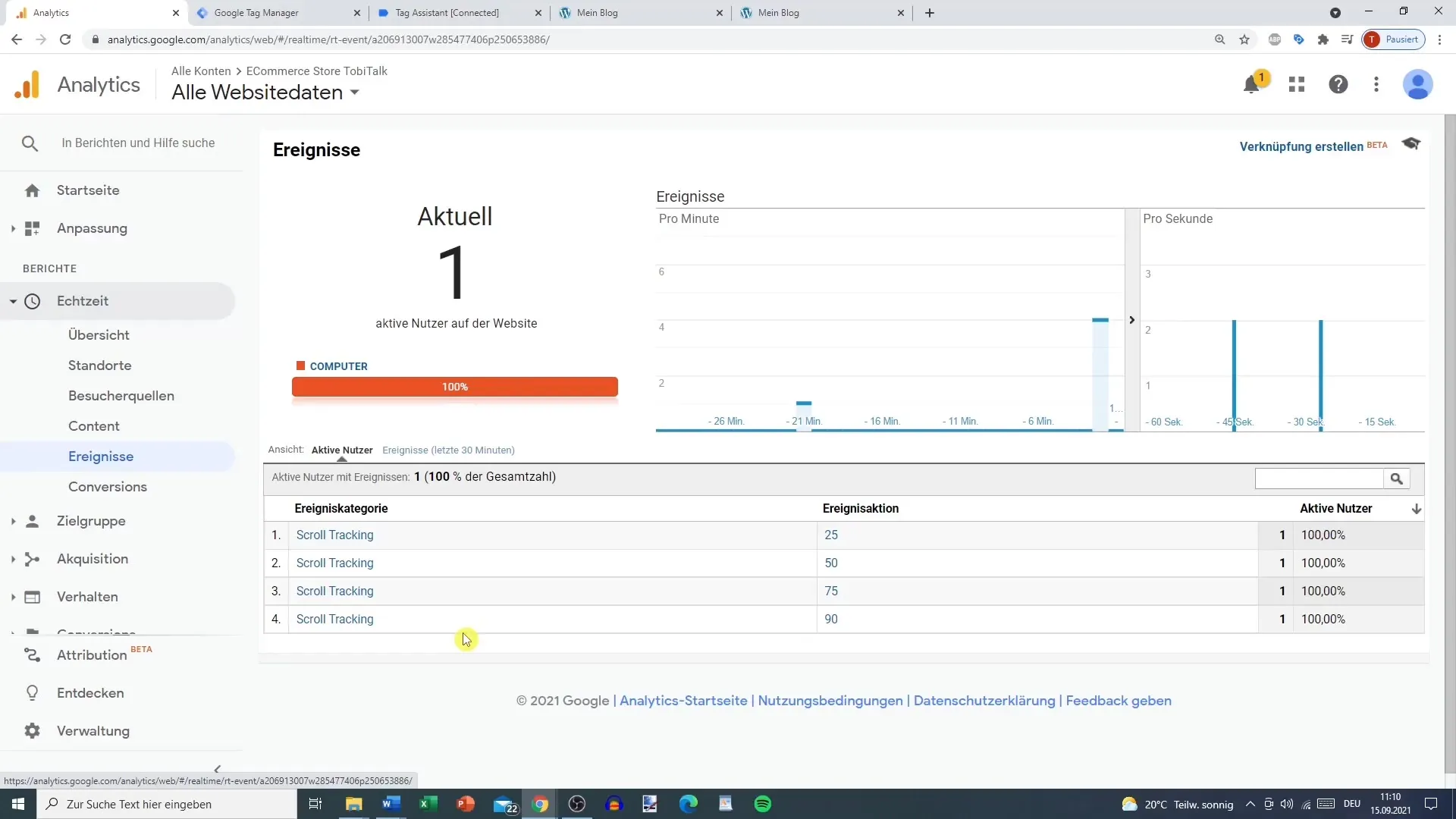
Oversigt
Opsætningen af scroll-tracking er en fremragende metode til bedre at følge dine brugeres interaktion med dit indhold. Ved at konfigurere de rigtige udløsere og tags i Google Tag Manager kan du opnå værdifulde indsigter. Vær opmærksom på ikke at spore for mange begivenheder for at holde indsamlingen og analysen af dine data enkel og overskuelig.
Ofte stillede spørgsmål
Hvordan aktiverer jeg scroll-tracking i Google Tag Manager?Aktivér scroll-dybde-variablen under indstillingerne i GTM og opret en ny udløser.
Hvilke udløserskalaer er anbefalelsesværdige?Det anbefales at oprette en udløser ved 25%, 50%, 75% og 90% for ikke at indsamle for mange data.
Hvad må jeg ikke glemme ved scroll-tracking?Dataene kan hurtigt blive uoverskuelige, hvis du angiver for mange udløsere for lave scrolleprocenter.


